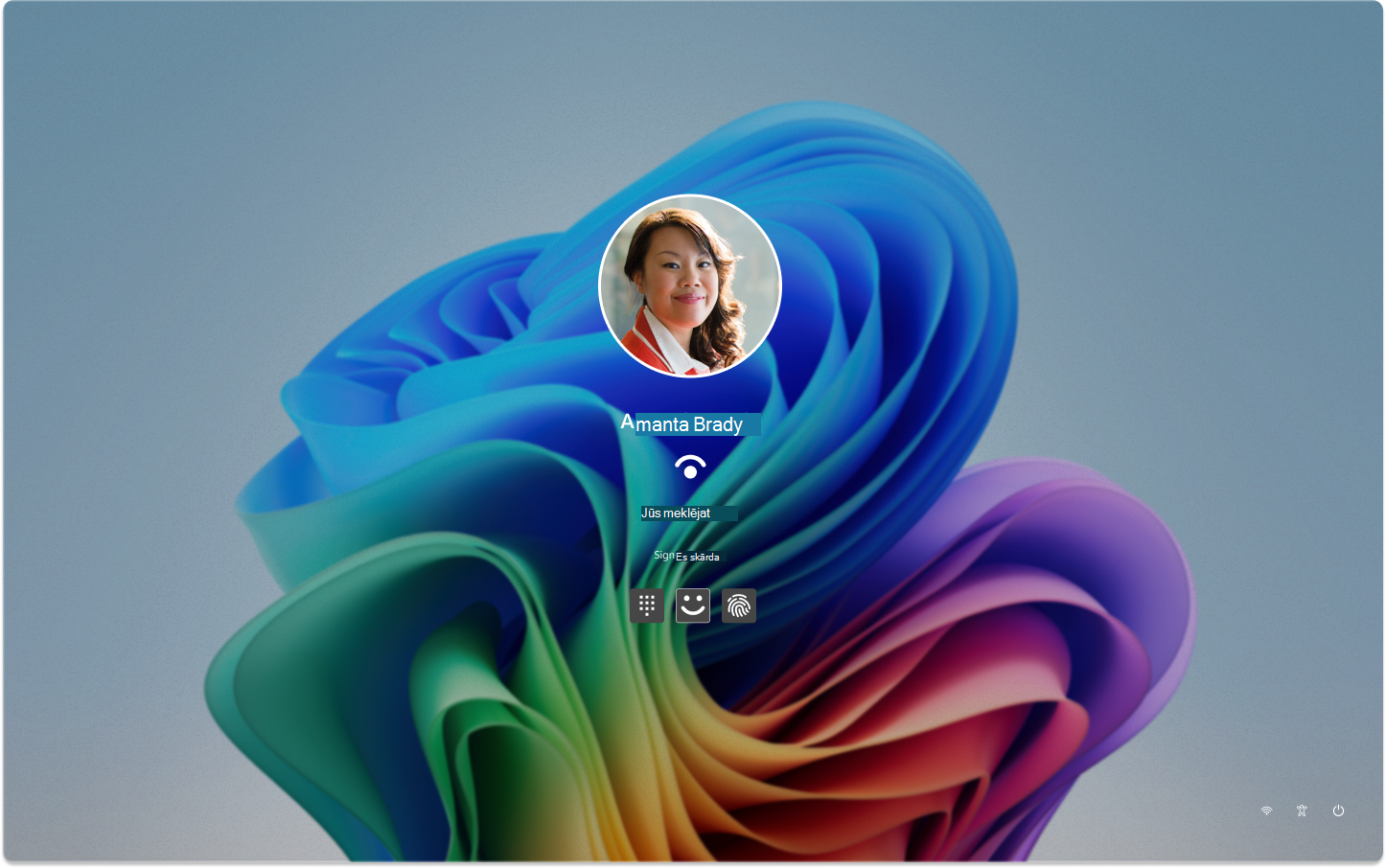Windows Hello konfigurēšana
Applies To
Windows 11 Windows 10Windows Hello ir personisks un drošs veids, kā pierakstīties savā Windows ierīcē. Izmantojot līdzekli Windows Hello, varat nevis izmantot paroli, bet sejas atpazīšanu, pirksta nospiedumu vai PIN.
Šīs opcijas palīdz padarīt vienkāršāku un drošāku pierakstīšanos datorā, jo jūsu PIN kods ir saistīts tikai ar vienu ierīci un tiek dublēts atkopšanai ar jūsu Microsoft kontu.
Varat izmantot programmu Iestatījumi, lai konfigurētu un pārvaldītu Windows Hello.
-
Windows ierīces lietojumprogrammā Iestatījumi atlasiet Konti un > vai izmantojiet tālāk norādīto saīsni.
-
Sadaļā Pierakstīšanās veidi varat pierakstīties trīs veidos, izmantojot līdzekli Windows Hello.
-
Atlasiet Sejas atpazīšana (Windows Hello ), lai iestatītu sejas atpazīšanas pierakstīsību ar datora infrasarkano kameru vai ārējo infrasarkano kameru
-
Lai iestatītu pierakstīšanā ar pirkstu nospiedumu lasītāju, atlasiet Pirkstu nospiedumu atpazīšana (Windows Hello),
-
Atlasiet PIN (Windows Hello ), lai iestatītu pierakstīsties, izmantojot PIN
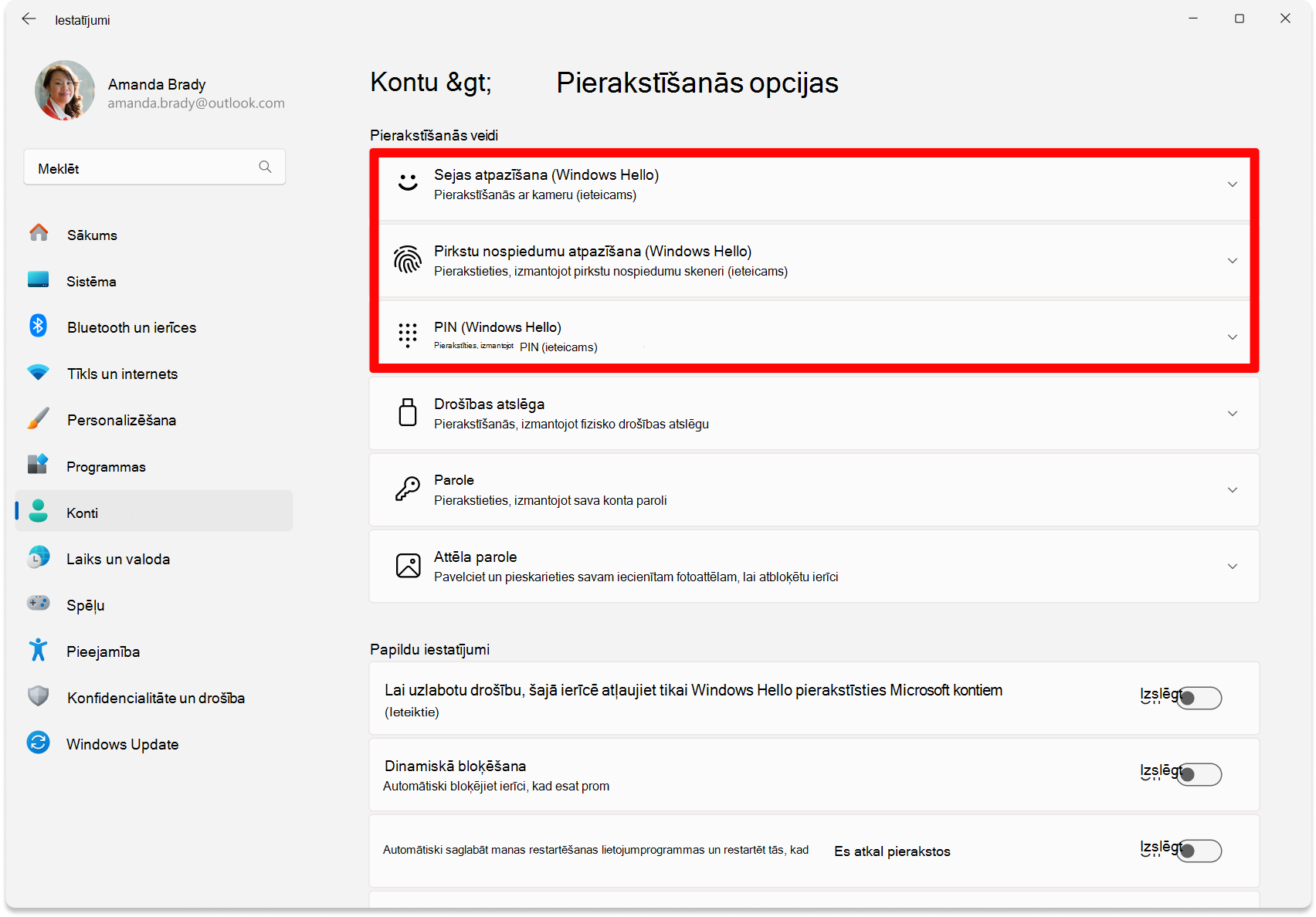
Svarīgi!: Lai pierakstītos ar sejas attēlu, nepieciešama ar sveicienu saderīga kamera. Pierakstoties ar pirksta nospiedumu, jūsu ierīcei ir jābūt pirkstu nospiedumu lasītājam.Ja ierīcē nav neviena no šīm ierīcēm, varat to iegādāties, kuru varat pievienot ierīcei, izmantojot USB, no jebkura populāra mazumtirgotāja.
-
-
Izvēlieties opciju un atlasiet Iestatīšana
-
Izpildiet norādījumus, lai pabeigtu Windows Hello konfigurēšanu
Pierakstīšanās pieredze
Nākamreiz, kad pierakstīsties ierīcē, paroles vietā varat izmantot sejas atpazīšanu, pirkstu nospiedumu noteikšanu vai PIN kodu.